ログインしてOlymp Tradeで取引を開始する方法

Olymp Tradeへのログイン方法
Olymp Tradeアカウントにログインする方法は?
- モバイル Olymp Trade アプリまたはウェブサイトに移動します。
- 右上隅の「ログイン」ボタンをクリックします
- メールアドレスとパスワードを入力してください。
- 青い「ログイン」ボタンをクリックします。
- メールアドレスを忘れた場合は、「Apple」または「Google」または「Facebook」を使用してログインできます。
- パスワードを忘れた場合は、「パスワードを忘れた」をクリックしてください。
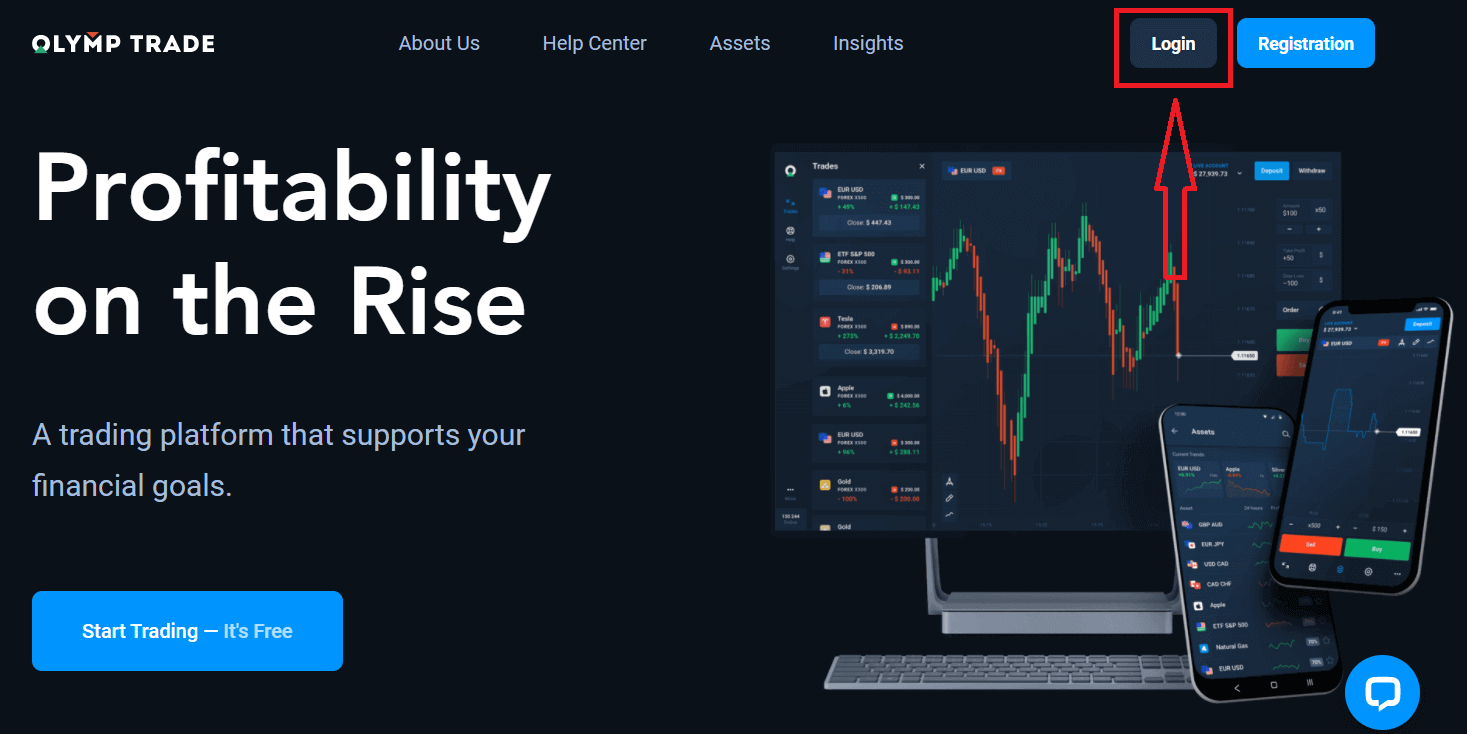
右上の「ログイン」ボタンをクリックすると、サインインフォームが表示されます。
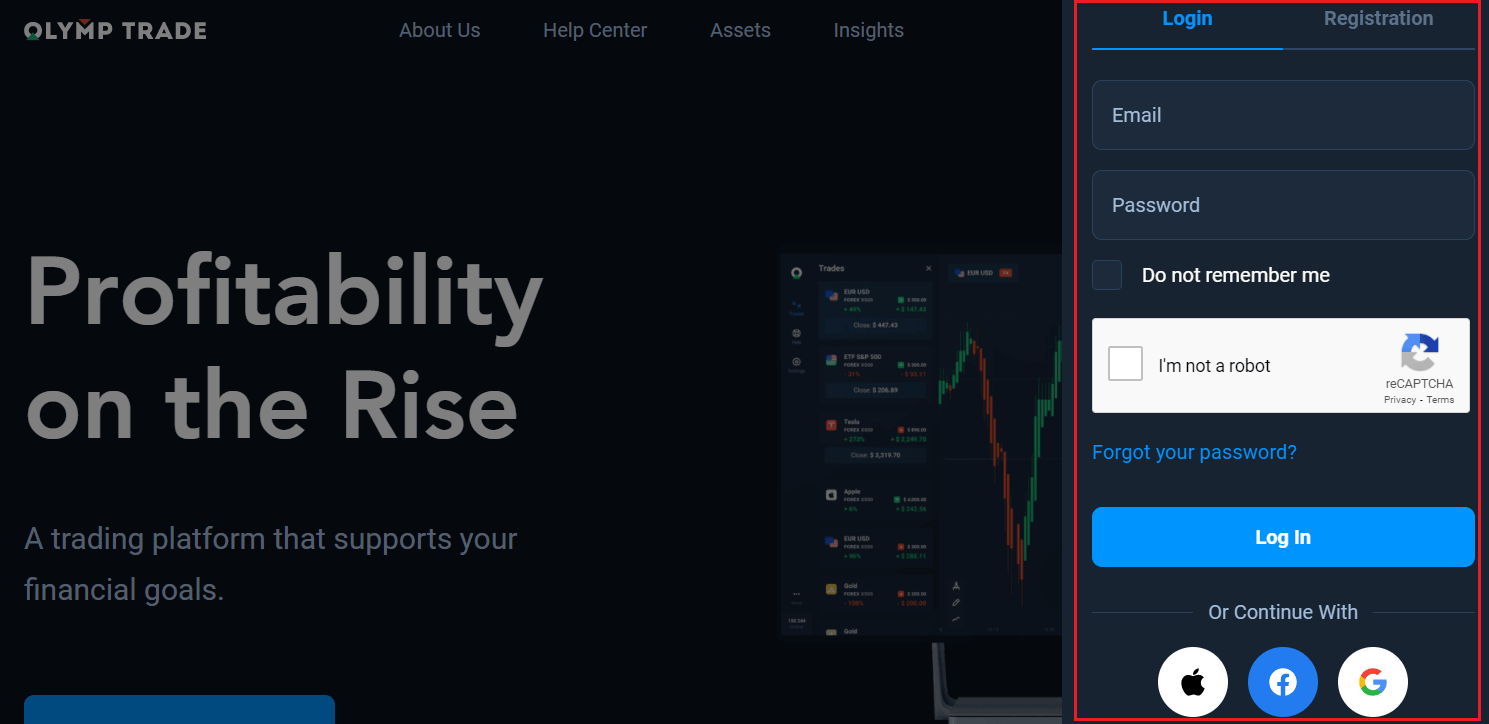
アカウントにログインするために登録したメールアドレスとパスワードを入力し、「ログイン」をクリックします。
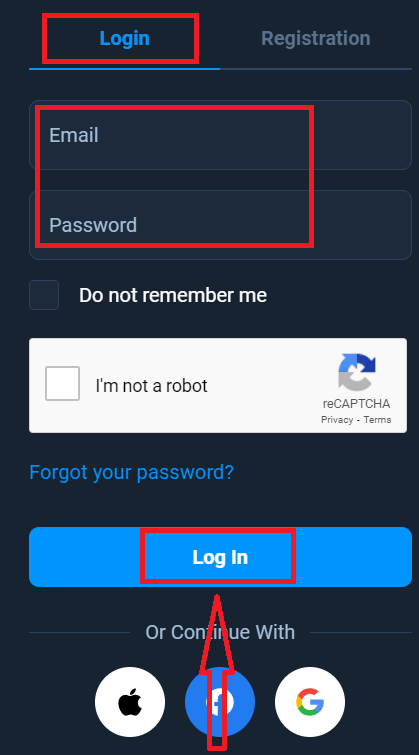
これで取引を開始できるようになりました。デモ口座には 10,000 ドルあります。プラットフォームに慣れ、さまざまな資産で取引スキルを練習し、リスクなしでリアルタイムチャートで新しいメカニズムを試すためのツールです。入金後に実際の口座で取引することもできます。
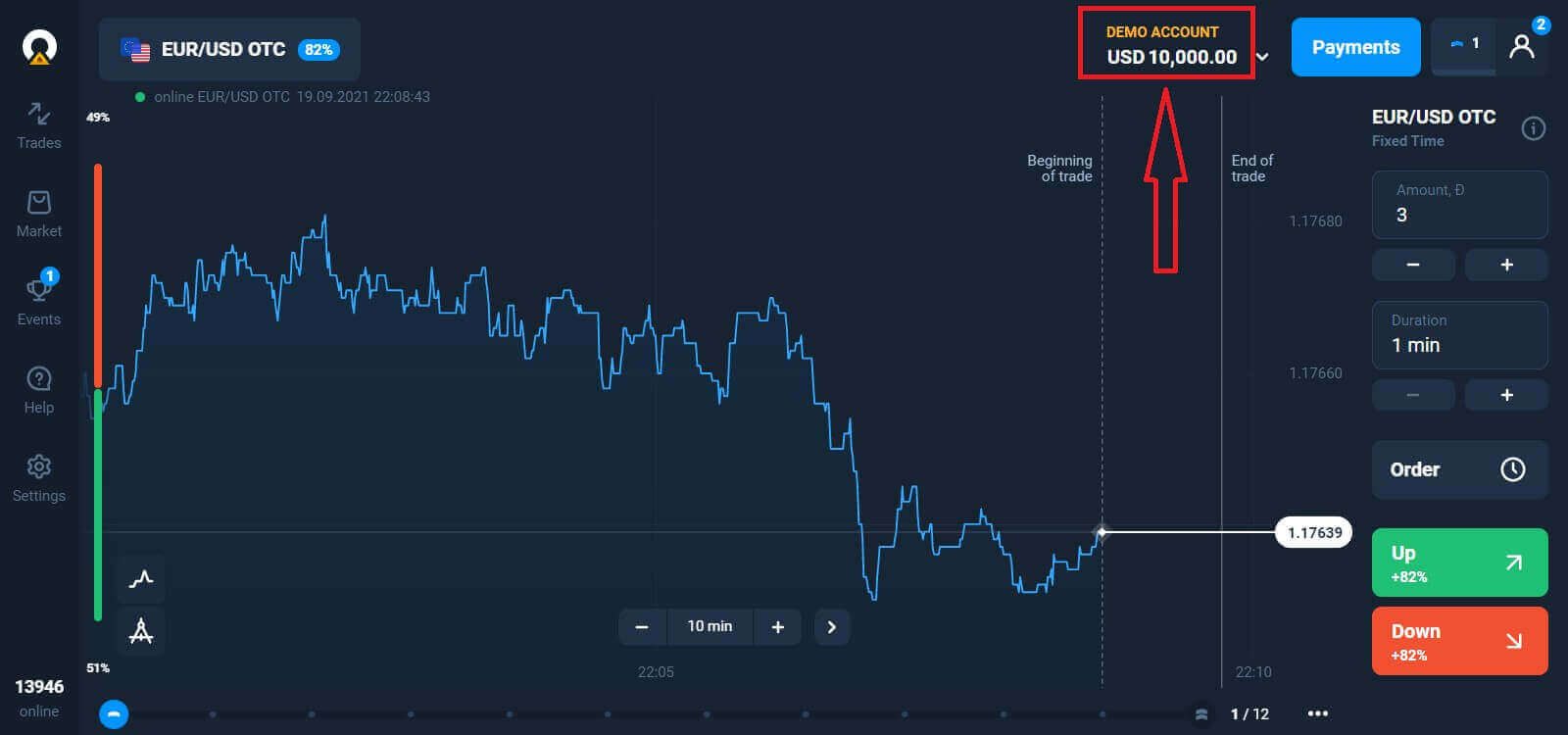
Facebookを使用してOlymp Tradeにログインするには?
Facebook ボタンをクリックして、個人の Facebook アカウントを使用して Web サイトにログインすることもできます。
1. Facebookボタンを クリックします
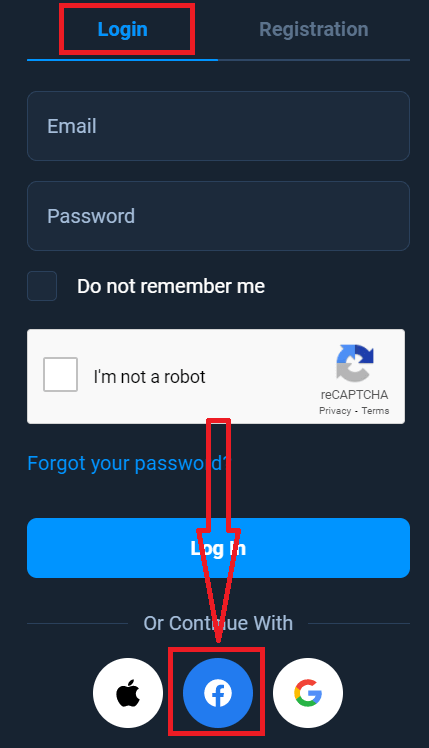
。 2. Facebook ログイン ウィンドウが開きます。ここで、Facebook に登録するために使用したメール アドレスを入力する必要があります
。 3. Facebook アカウントのパスワードを入力します
。 4. [ログイン] をクリックし
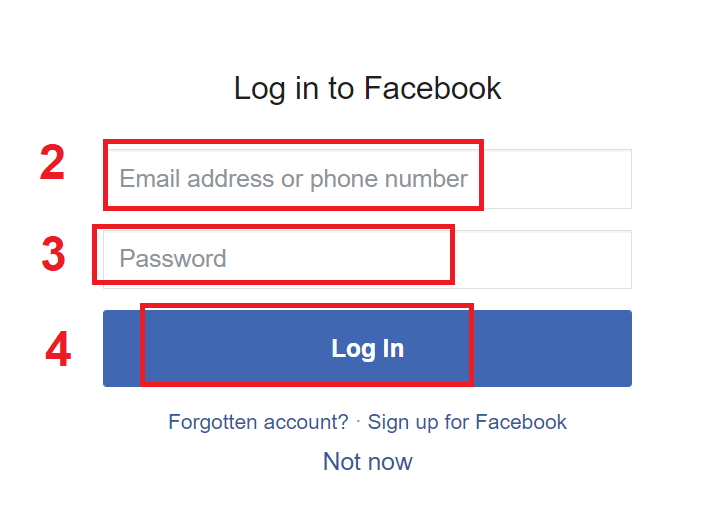
ます。 「ログイン」ボタンをクリックすると、Olymp Trade は以下へのアクセスを要求します: あなたの名前、プロフィール写真、メールアドレス。[続行...
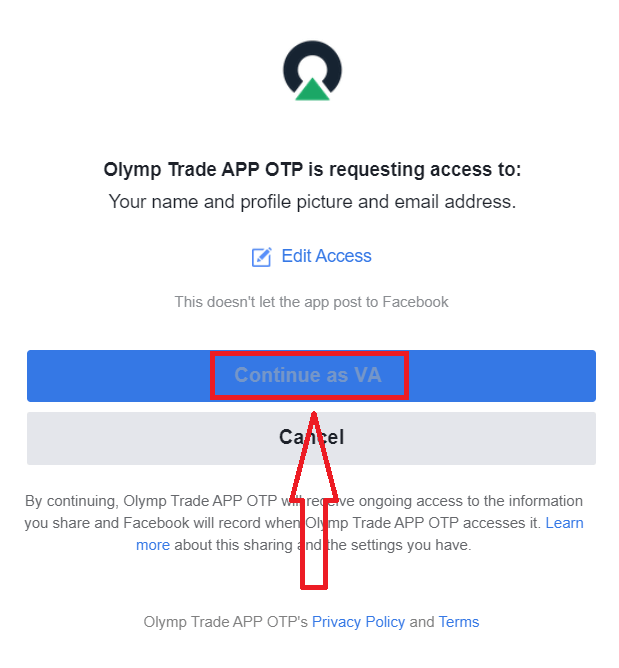
] をクリックすると、自動的に Olymp Trade プラットフォームにリダイレクトされます。
Googleを使用してOlymp Tradeにログインするには?
1. Google アカウントによる認証を行うには、Google ボタンをクリックする必要があります。
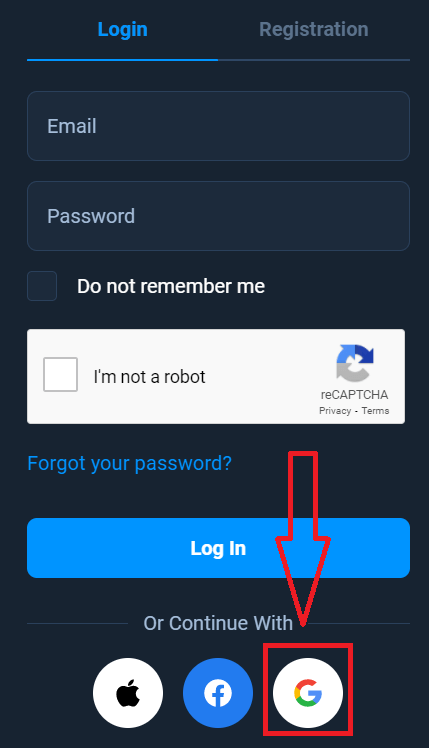
2. 次に、開いた新しいウィンドウで、電話番号または電子メールを入力し、[次へ] をクリックします。システムがウィンドウを開き、Google アカウントのパスワードを求められます。
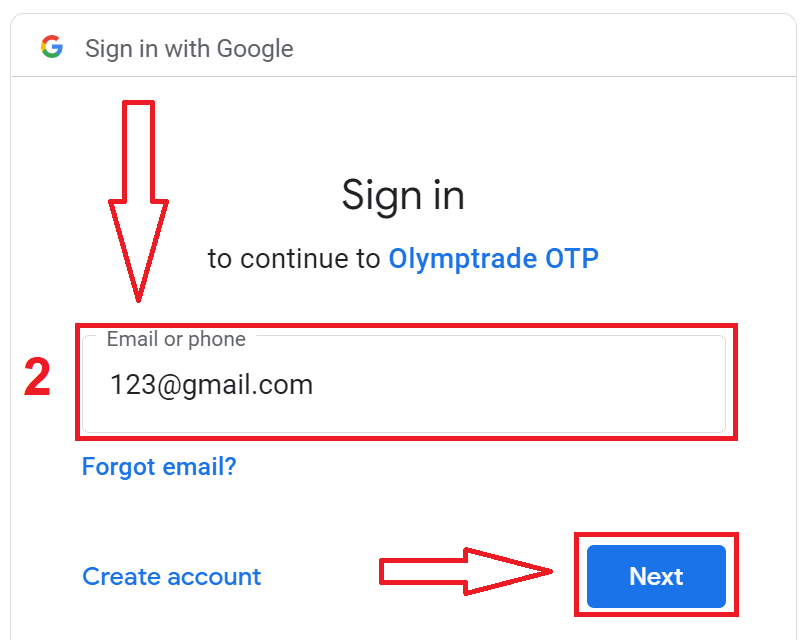
3. 次に、Google アカウントのパスワードを入力し、[次へ] をクリックします。
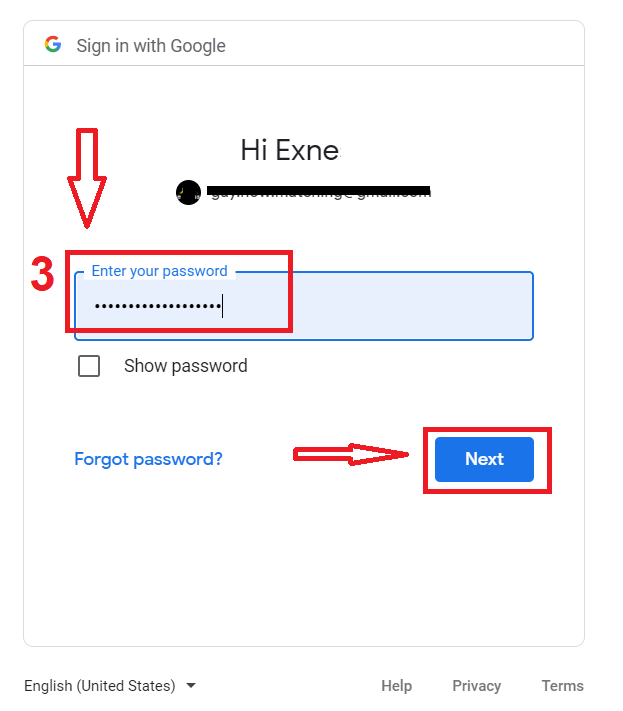
その後、サービスからメールアドレスに送信される指示に従ってください。個人の Olymp Trade アカウントに移動します。
Apple IDを使用してOlymp Tradeにログインするには?
1. Apple ID による認証を行うには、Apple ボタンをクリックする必要があります。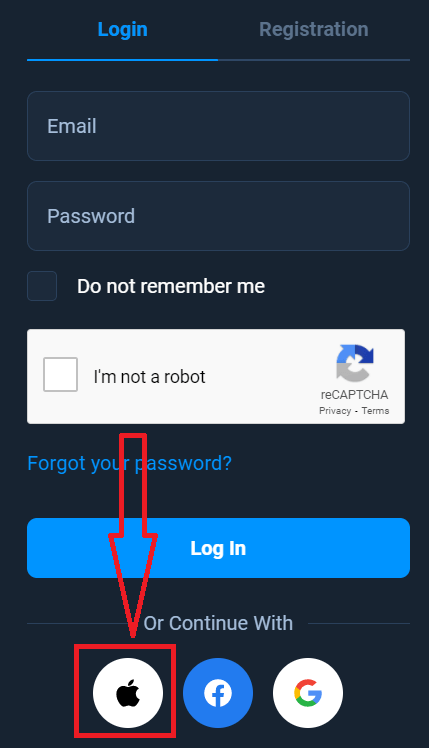
2. 次に、開いた新しいウィンドウで、Apple ID を入力し、[次へ] をクリックします。
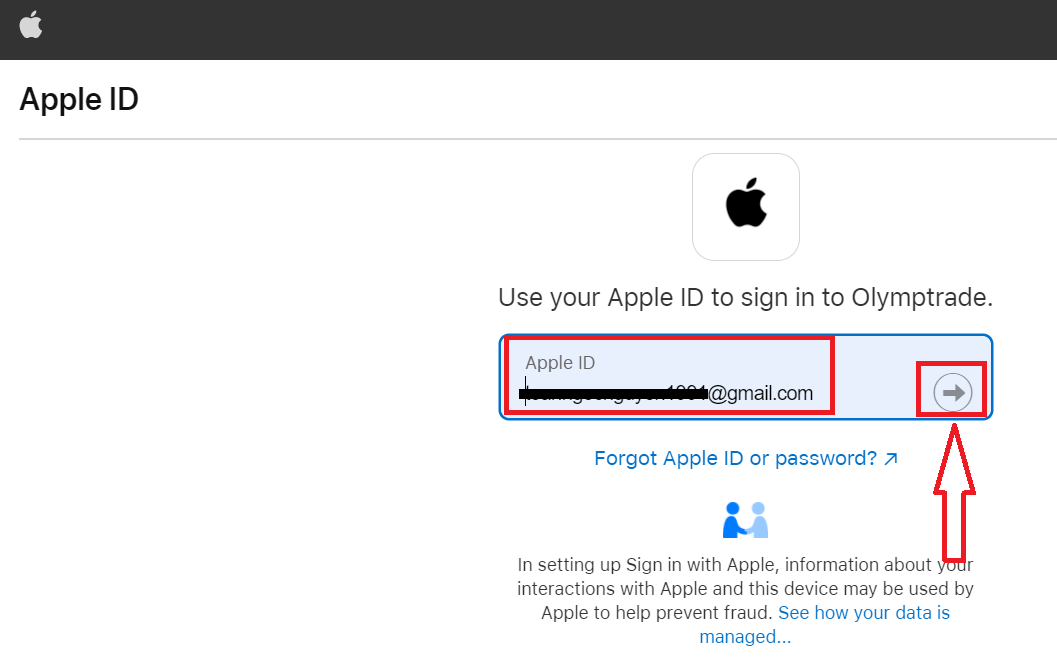
3. 次に、Apple ID のパスワードを入力し、[次へ] をクリックします。
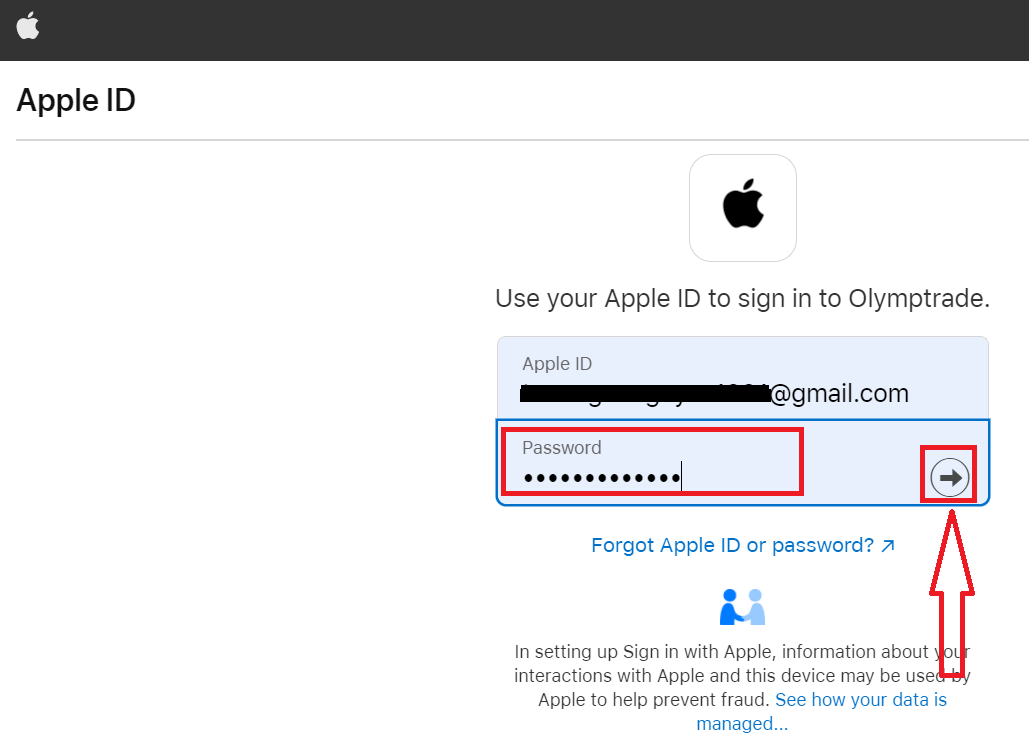
その後、サービスから送信される指示に従って、Olymp Trade で取引を開始できます。
Olymp Trade アカウントからのパスワード回復
プラットフォームにログインできなくても心配はいりません。間違ったパスワードを入力している可能性があります。あなたは新しいものを思いつくことができます。
Web バージョンを使用している場合
は、[パスワードを忘れた場合] リンクをクリックしてください。
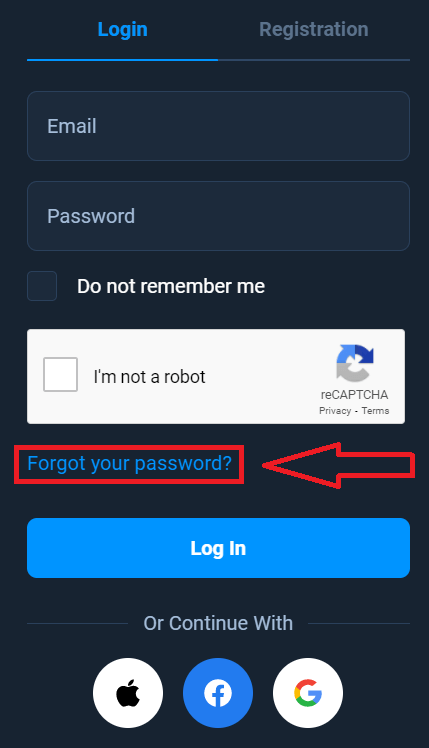
次に、システムは、Olymp Trade アカウントのパスワードを復元するように要求されるウィンドウを開きます。システムに適切な電子メール アドレスを提供し、[復元] をクリックする必要があり
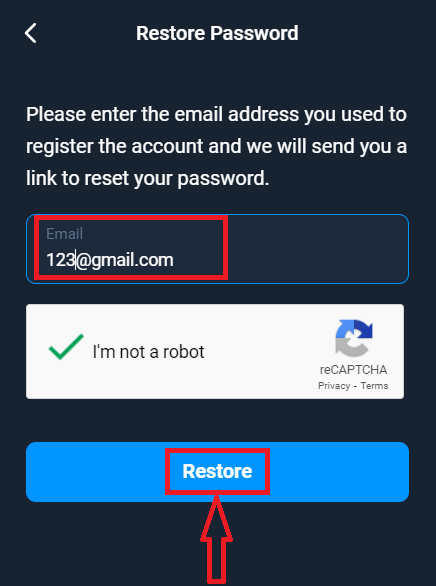
ます。パスワードをリセットするために、この電子メール アドレスに電子メールが送信されたという通知が開きます。
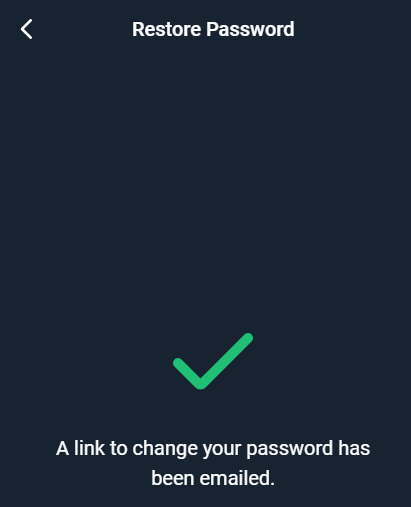
さらに、電子メールの手紙で、パスワードを変更するように提案されます。«パスワードの変更»をクリックします
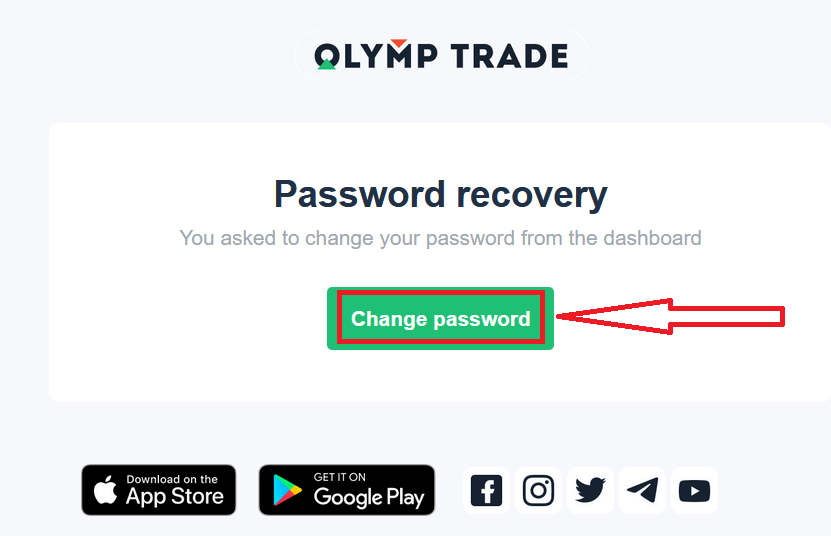
メールのリンクから、Olymp Trade Web サイトの特別なセクションに移動できます。ここに新しいパスワードを 2 回入力し、[パスワードの変更] ボタンをクリックします
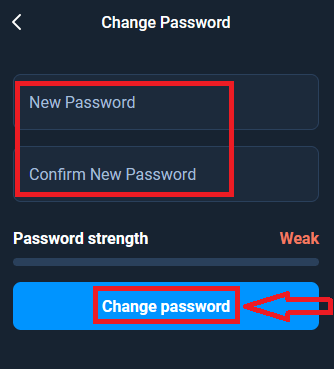
。これで、ユーザー名と新しいパスワードを使用して Olymp Trade プラットフォームにログインできます。
モバイル アプリケーション
を使用している場合は、[ログイン] オプションをクリックし、サインアップ時に使用したメール アドレスを入力して [パスワードを忘れましたか?] リンクをクリックします
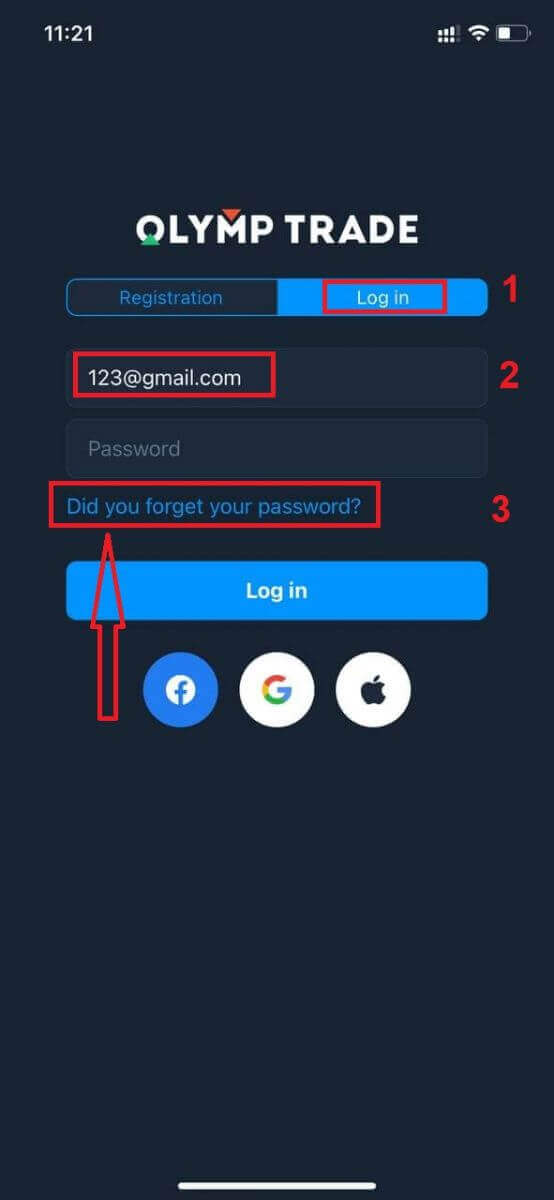
。指定されたアドレスに情報が送信されたという通知が表示されます。次に、Web アプリと同じ残りの手順を実行します
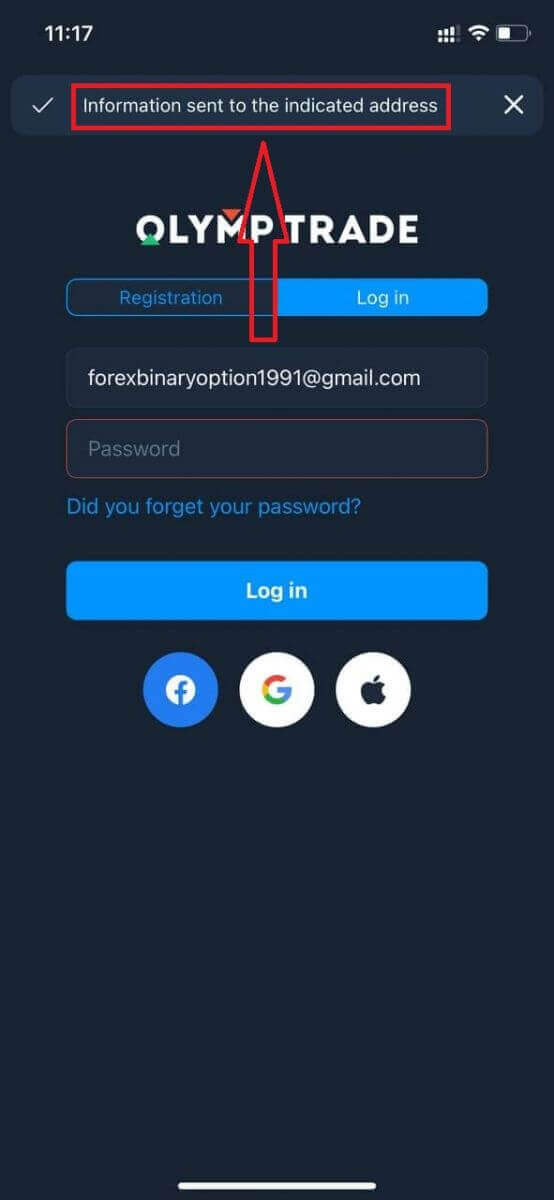
Olymp Trade Mobile Web版にログイン
Olymp Trade 取引プラットフォームのモバイル Web バージョンで取引したい場合は、簡単に行うことができます。まず、モバイル デバイスでブラウザを開きます。その後、「olymptrade.com」を検索し、ブローカーの公式ウェブサイトにアクセスしてください。
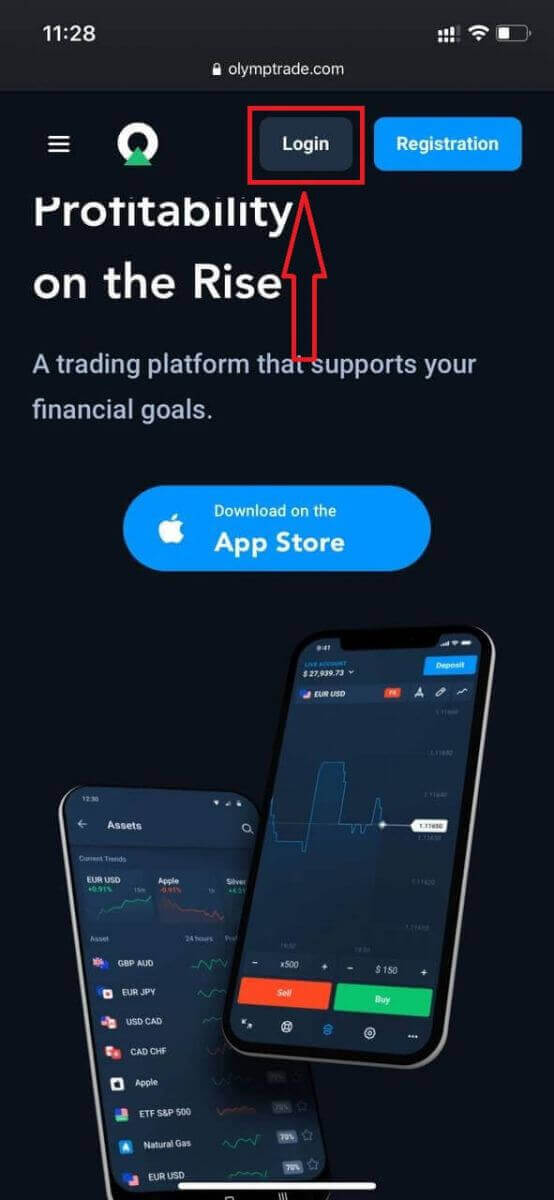
メールアドレスとパスワードを入力し、「ログイン」ボタンをクリックしてください。
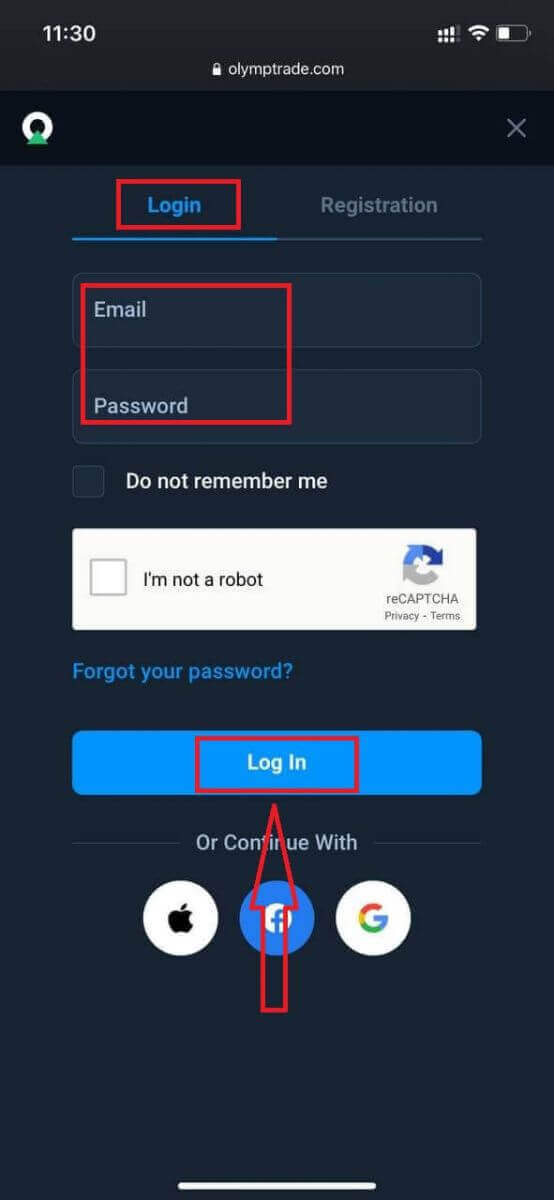
はい、どうぞ!これで、プラットフォームのモバイル Web バージョンから取引できるようになりました。取引プラットフォームのモバイル Web バージョンは、通常の Web バージョンとまったく同じです。したがって、取引や資金の移動に問題はありません。プラットフォーム
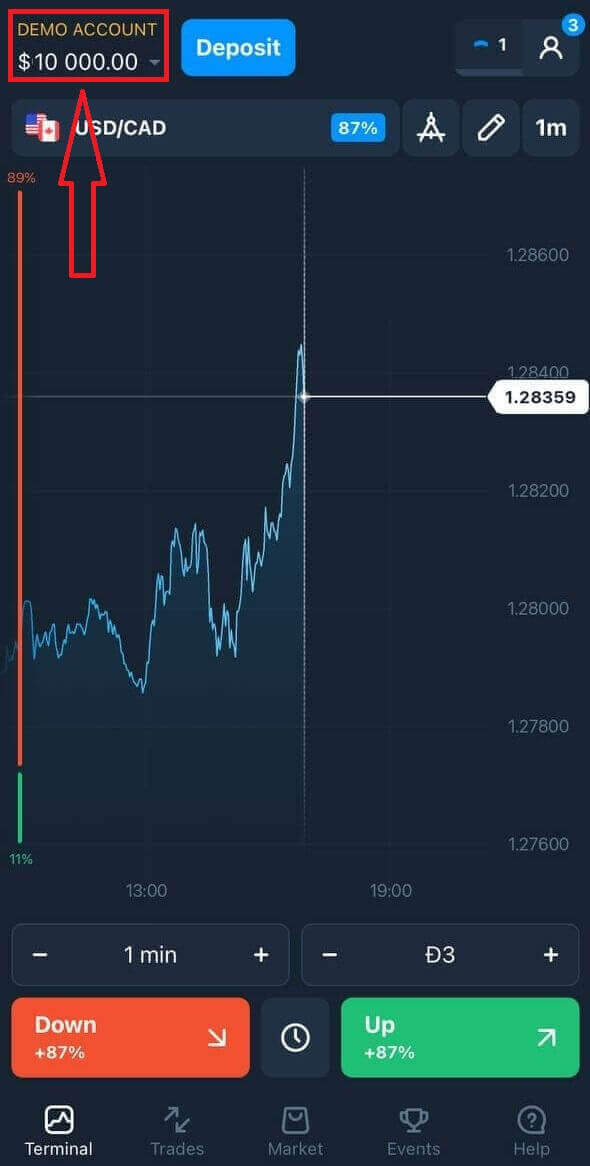
で取引できるデモ口座に 10,000 ドルあります
Olymp Trade iOS アプリにログインするには?
iOS モバイル プラットフォームでのログインは、Olymp Trade Web アプリでのログインと同様です。アプリケーションは、デバイスの App Store からダウンロードするか、ここをクリックしてください。「Olymp Trade - オンライン取引」アプリを検索し、「GET」をクリックして iPhone または iPad にインストールします。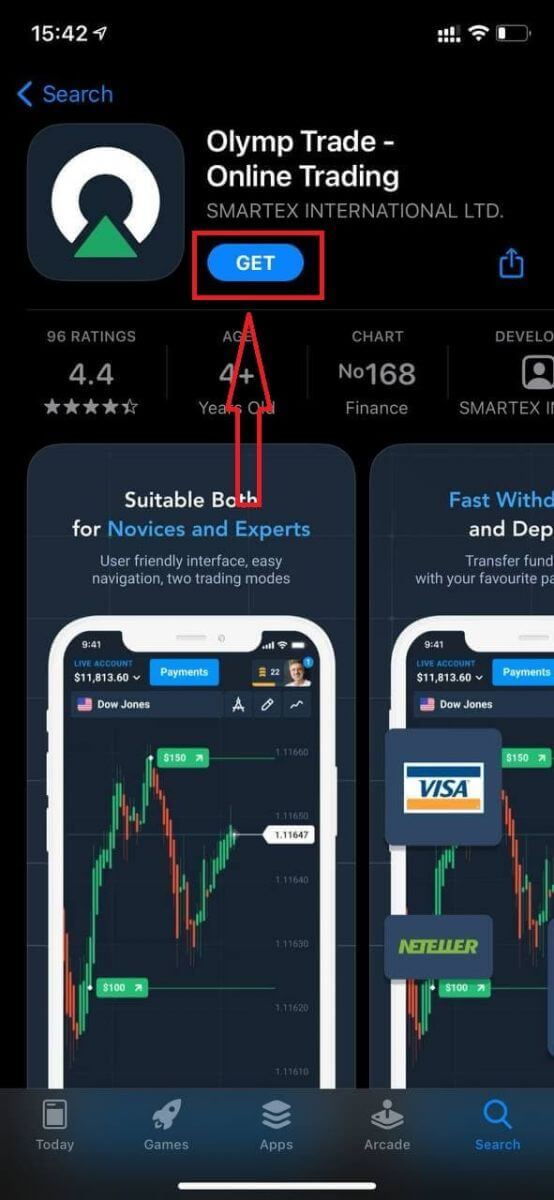
インストールと起動後、メール、Facebook、Google、または Apple ID を使用して Olymp Trade iOS モバイル アプリにログインできます。「ログイン」オプションを選択するだけです。
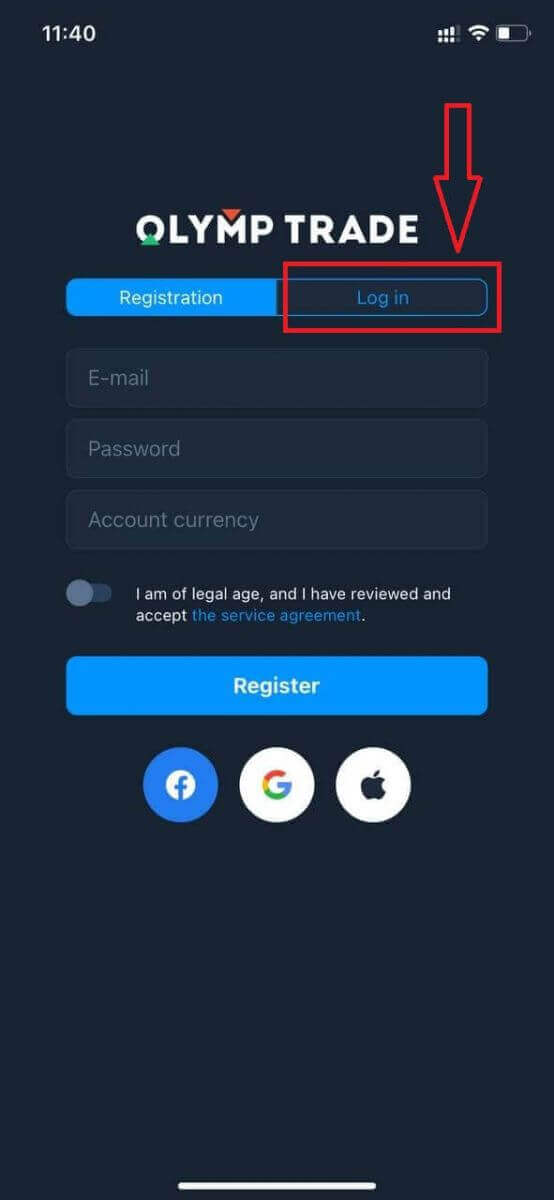
メールアドレスとパスワードを入力し、「ログイン」ボタンをクリックしてください。
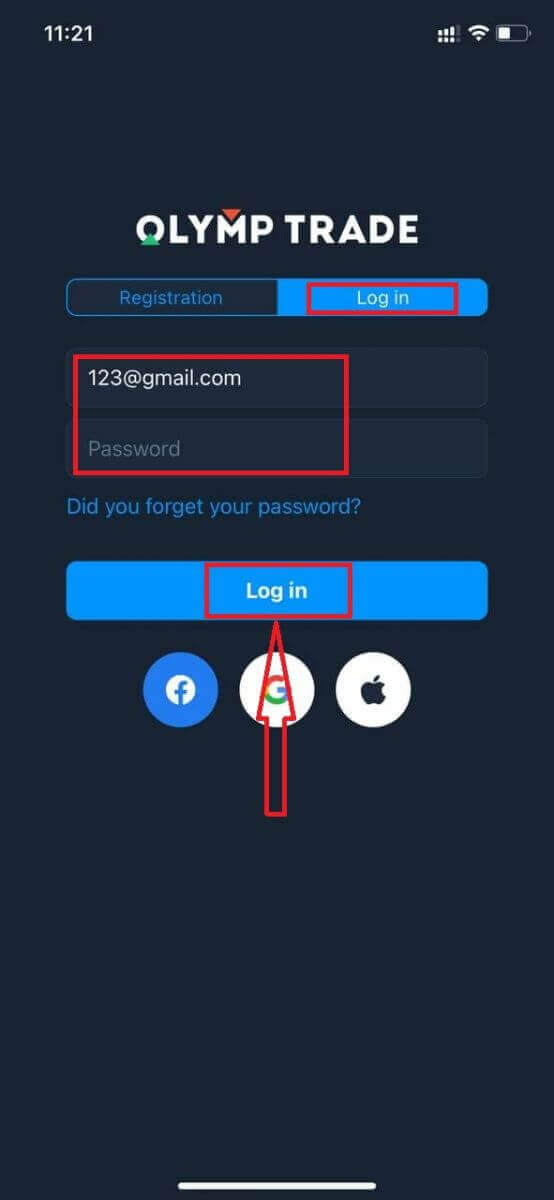
プラットフォームで取引できるデモ口座に 10,000 ドルあります。
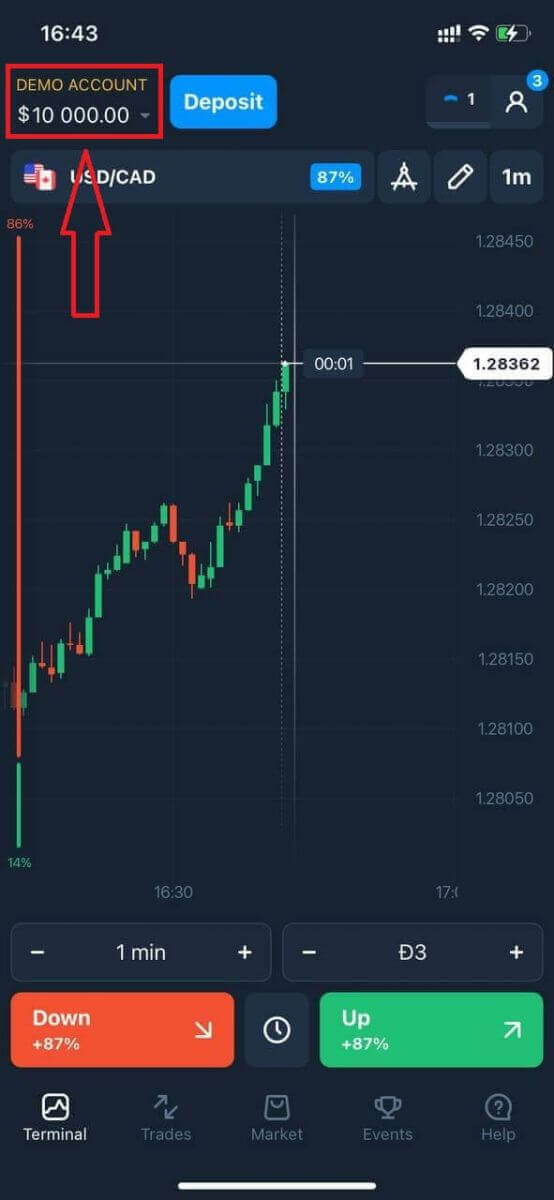
ソーシャル ログインの場合は、「Apple」または「Facebook」または「Google」をクリックします。
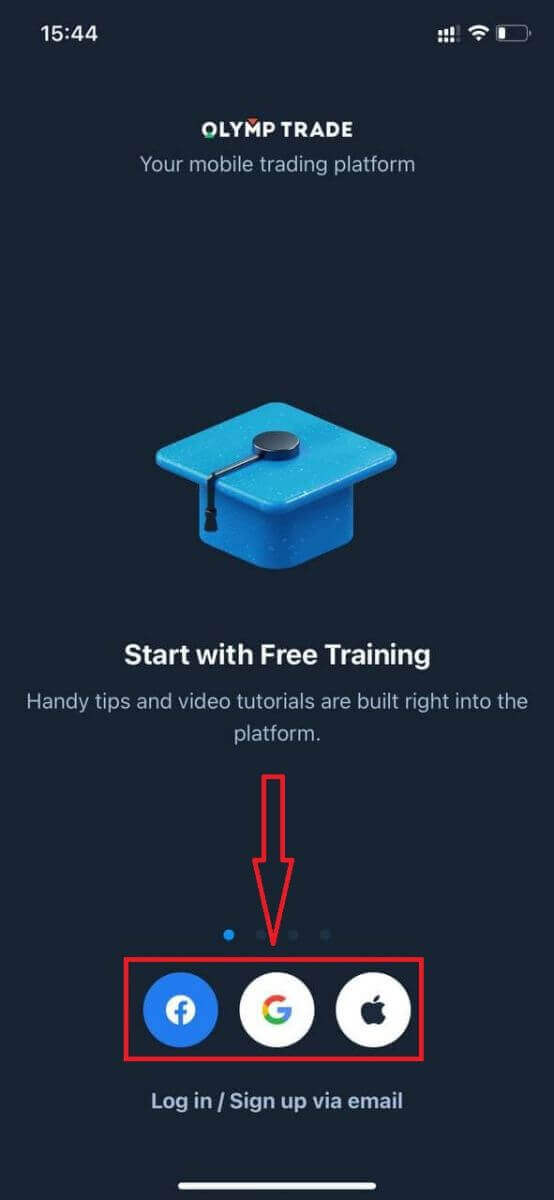
Olymp Trade Android アプリにログインするには?
このアプリを見つけるには、Google Play ストアにアクセスして「Olymp Trade - App For Trading」を検索するか、ここをクリックする必要があります。
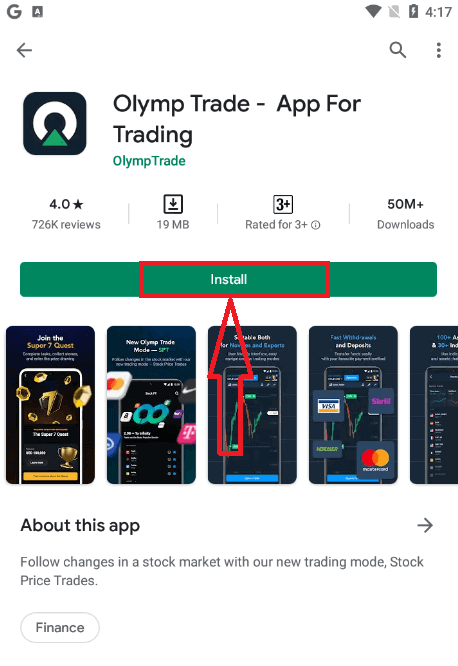
インストールと起動後、メール、Facebook、または Google アカウントを使用して Olymp Trade Android モバイル アプリにログインできます。
iOS デバイスと同じ手順を実行し、[ログイン] オプションを選択
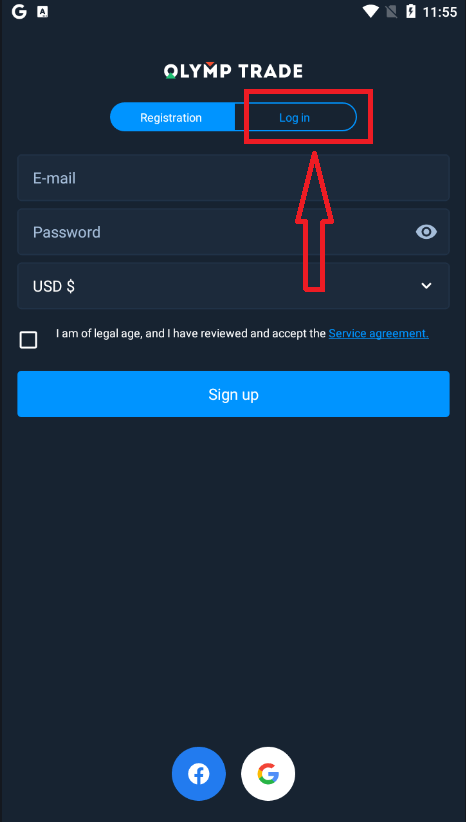
して、メールアドレスとパスワードを入力し、[入力] ボタンをクリックします。
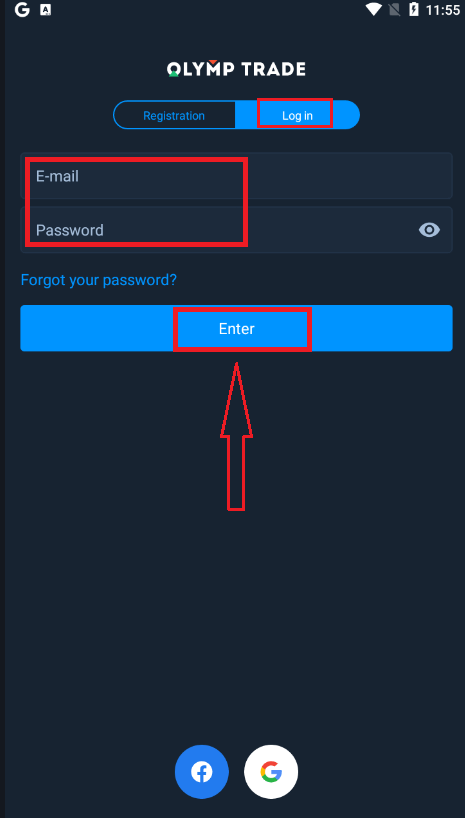
これで、プラットフォームで取引するためのデモ口座に $10,000 が追加されました。
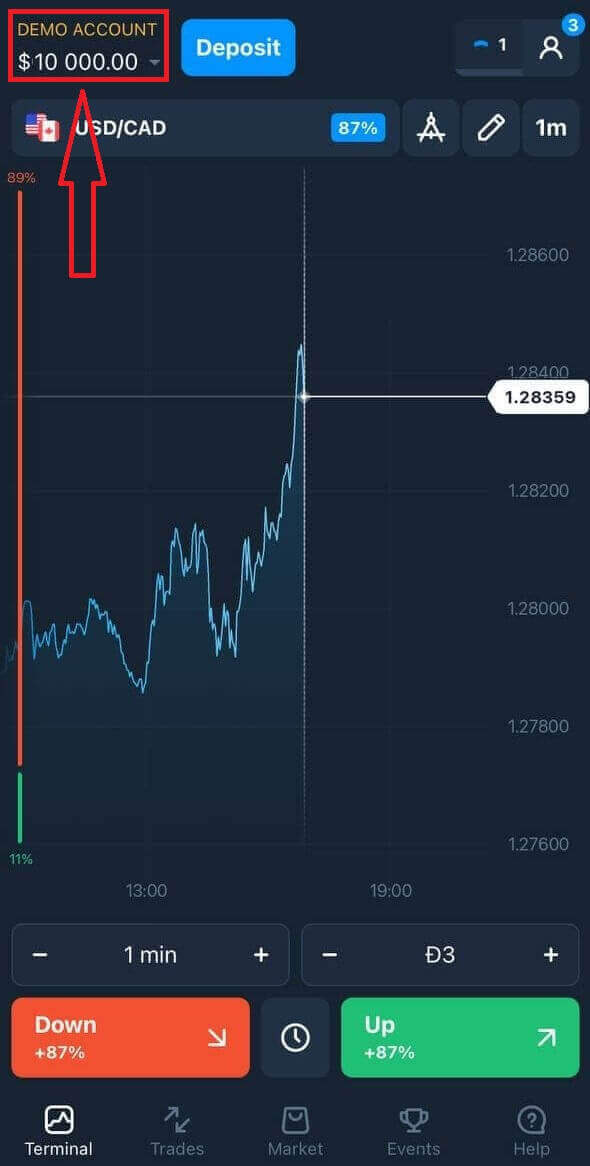
ソーシャル ログインの場合は、「Facebook」または「Google」をクリックします。
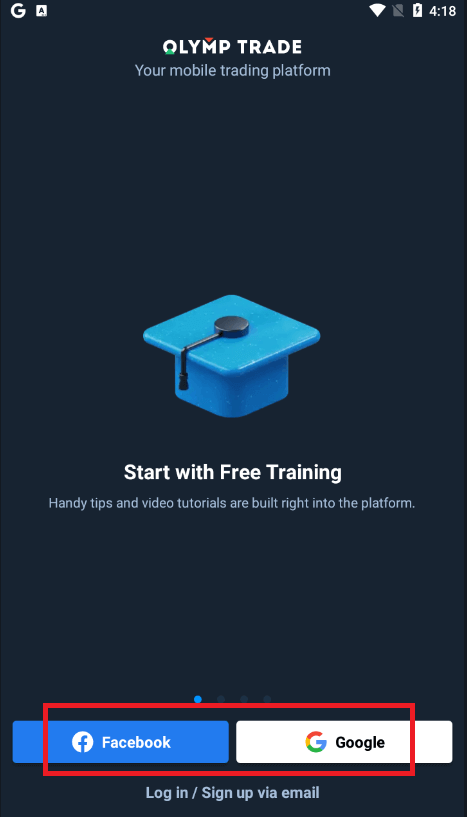
よくある質問 (FAQ)
Olymp Trade アカウントからのメールを忘れました
電子メールを忘れた場合は、Facebook または Gmail を使用してログインできます。
これらのアカウントを作成していない場合は、Olymp Trade Web サイトに登録するときに作成できます。極端な場合、メールを忘れて、Google や Facebook からログインする方法がない場合は、サポート サービスに連絡する必要があります。
アカウントの通貨を変更するにはどうすればよいですか
口座通貨は一度しか選択できません。時間の経過とともに変更することはできません。
新しいメールで新しいアカウントを作成し、希望の通貨を選択できます。
新しいアカウントを作成した場合は、サポートに連絡して古いアカウントをブロックしてください。
私たちのポリシーによれば、トレーダーは 1 つのアカウントしか持つことができません。
メールアドレスを変更するにはどうすればよいですか
メールを更新するには、サポート チームにお問い合わせください。
トレーダーのアカウントを詐欺師から保護するために、コンサルタントを通じてデータを変更します。
ユーザー アカウントから自分で電子メールを変更することはできません。
電話番号を変更するにはどうすればよいですか
電話番号を確認していない場合は、ユーザー アカウントで編集できます。
電話番号を確認したら、サポートチームに連絡してください。
Olymp Tradeでの取引方法
「固定時間取引」とは何ですか?
固定時間取引 (固定時間、FTT) は、Olymp Trade プラットフォームで利用できる取引モードの 1 つです。このモードでは、限られた期間に取引を行い、通貨、株式、およびその他の資産価格の動きに関する正確な予測に対して一定の収益率を受け取ります。
固定時間モードでの取引は、金融商品の価値の変化でお金を稼ぐ最も簡単な方法です。ただし、良い結果を得るには、トレーニング コースを受講し、Olymp Trade で利用できる無料のデモ アカウントで練習する必要があります。
取引方法は?
1. 取引する資産を選択する
- アセットのリストをスクロールできます。利用可能なアセットは白で表示されます。資産をクリックして取引します。
- 資産の横にあるパーセンテージによって収益性が決まります。パーセンテージが高いほど、成功した場合の利益が高くなります。
すべての取引は、開始時に示された収益性で終了します。
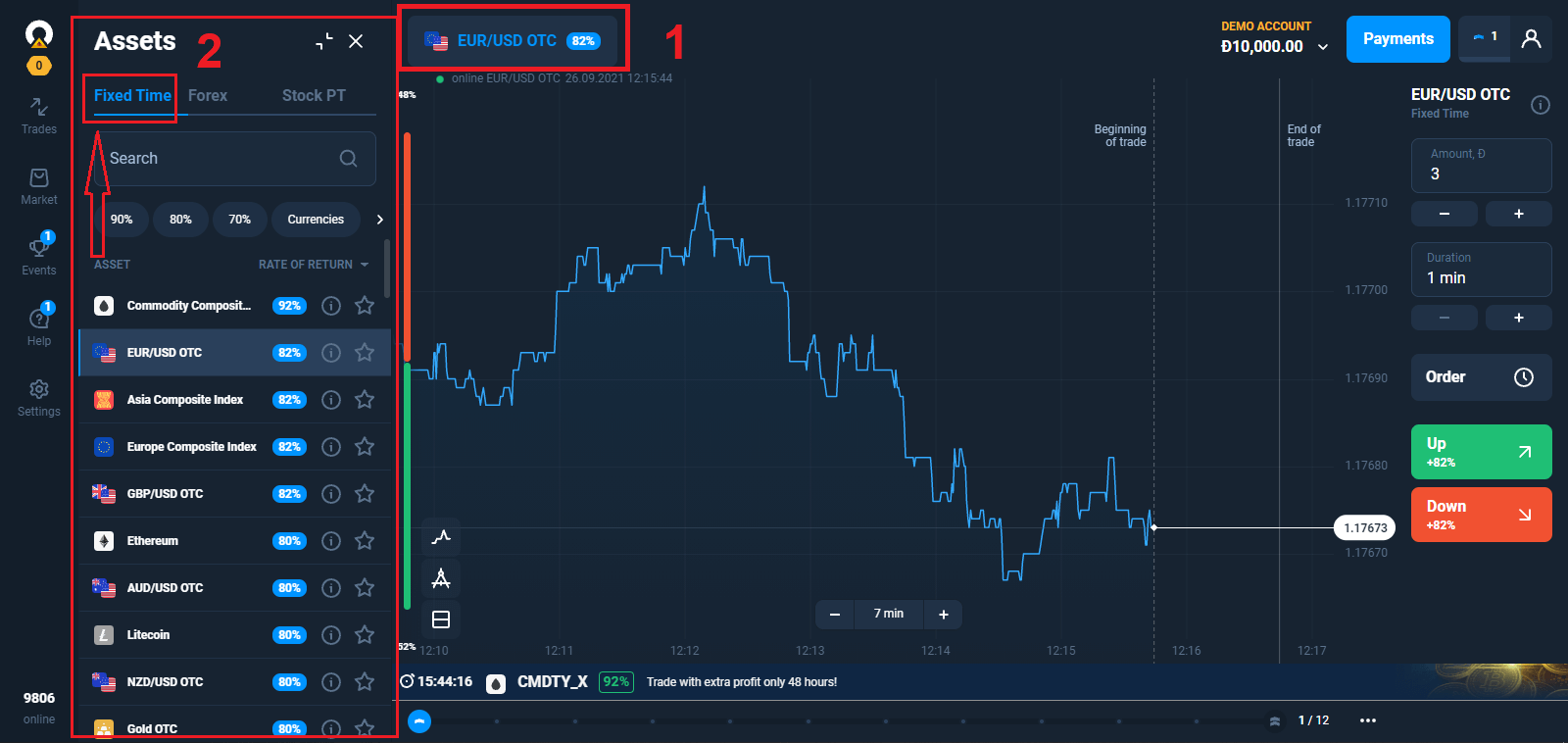
2. 有効期限を選択する 有効期限
とは、取引が完了 (クローズ) したと見なされ、結果が自動的に合計されるまでの時間です。
Fixed Time で取引を完了する場合、トランザクションの実行時間を独自に決定します。
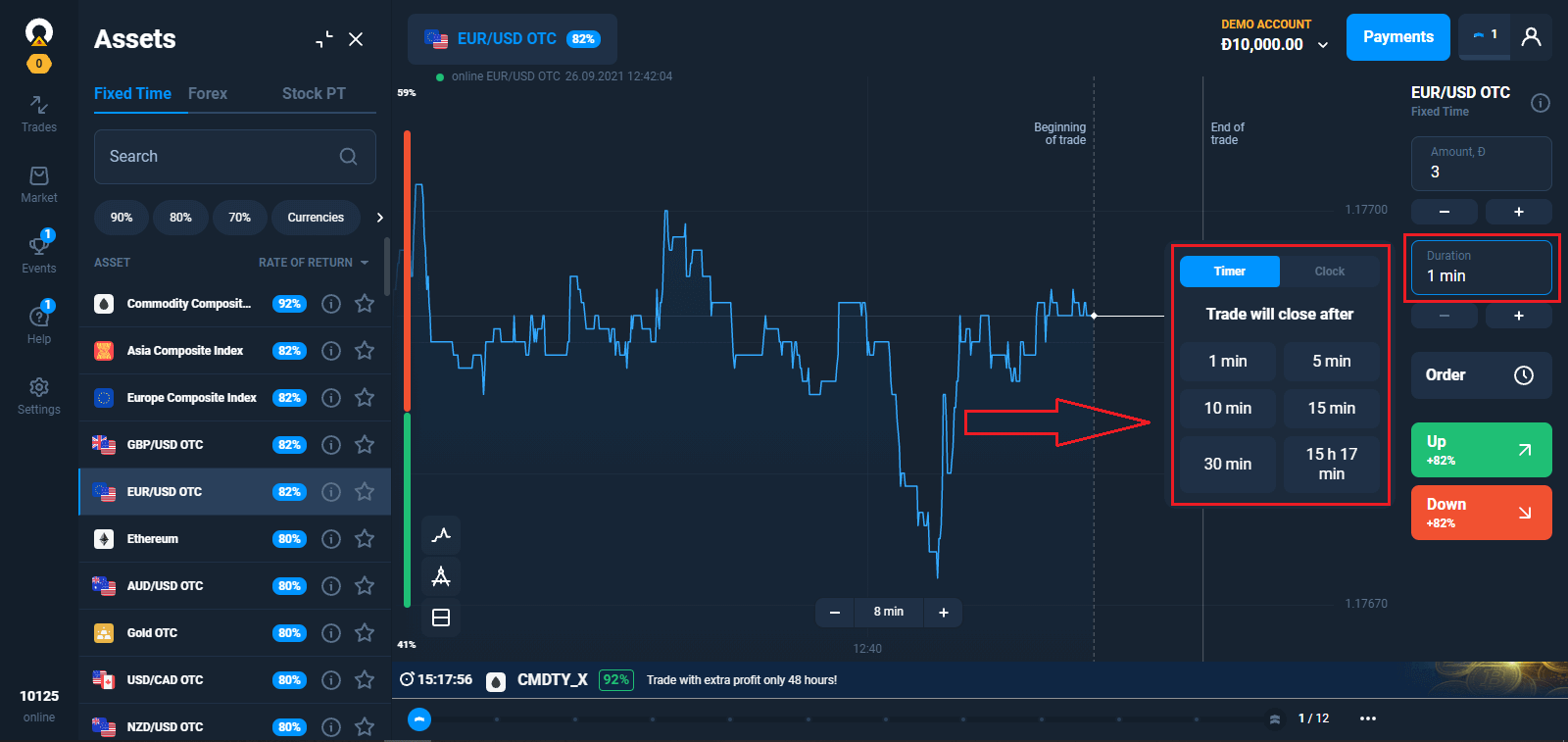
3. 投資する金額を設定します。
最低投資額は $1/€1 です。
スターター ステータスのトレーダーの場合、最大取引額は $3,000/€3,000 です。上級ステータスのトレーダーの場合、最大取引額は $4,000/€4,000 です。エキスパート ステータスのトレーダーの場合、最大取引額は $5,000/€5,000 です。
市場をテストして慣れるために、小さな取引から始めることをお勧めします。
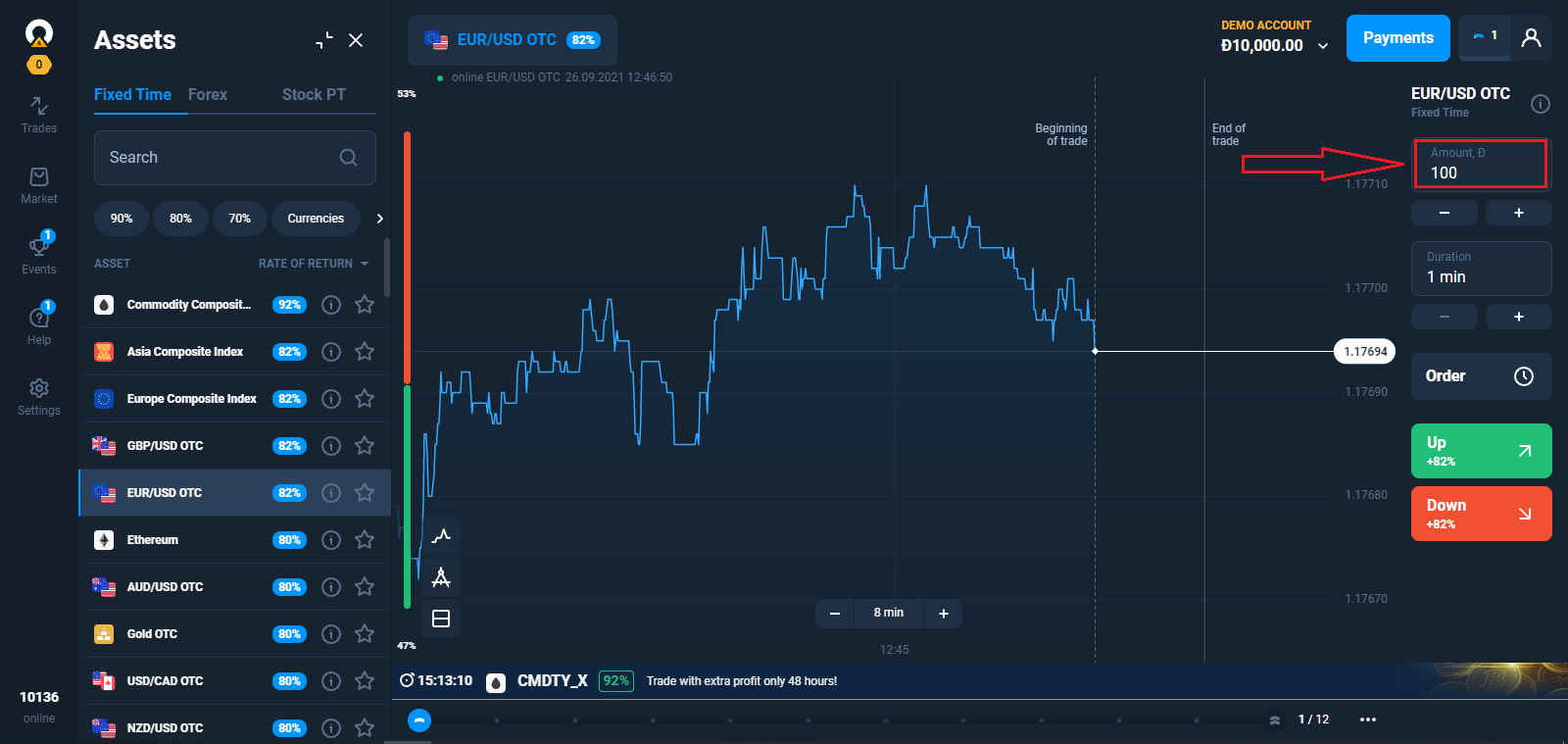
4. チャートで価格の動きを分析し、予測を立てます。
予測に応じて、上 (緑) または下 (赤) のオプションを選択します。選択した期間の終わりまでに資産価格が上昇すると思われる場合は、緑色のボタンを押してください。レートの下落から利益を得たい場合は、赤いボタンを押してください。
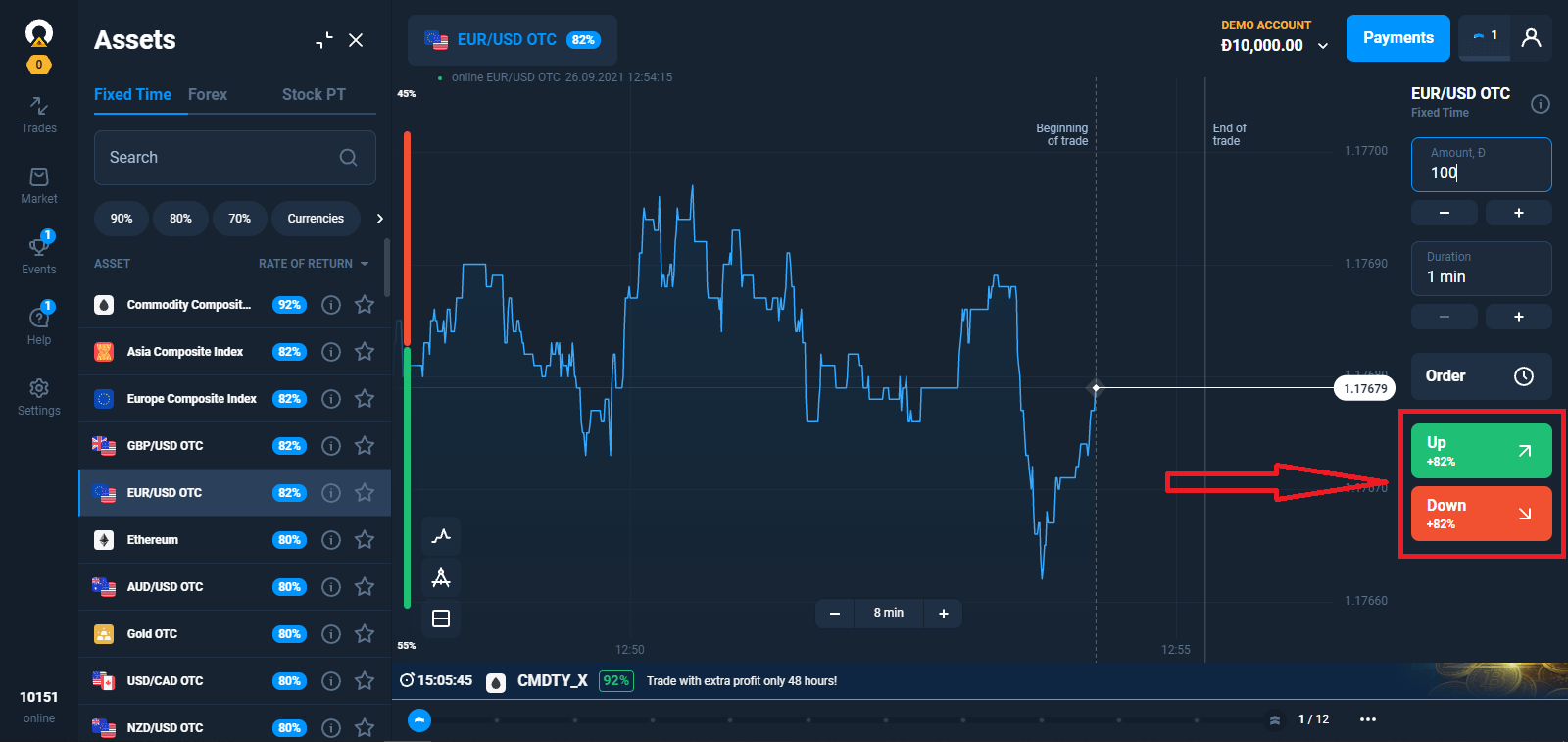
5.取引が終了するのを待って、予測が正しかったかどうかを確認します。そうであれば、投資額と資産からの利益が残高に追加されます。予測が間違っていた場合、投資は返還されません。
The Tradesで注文の進行状況を監視できます
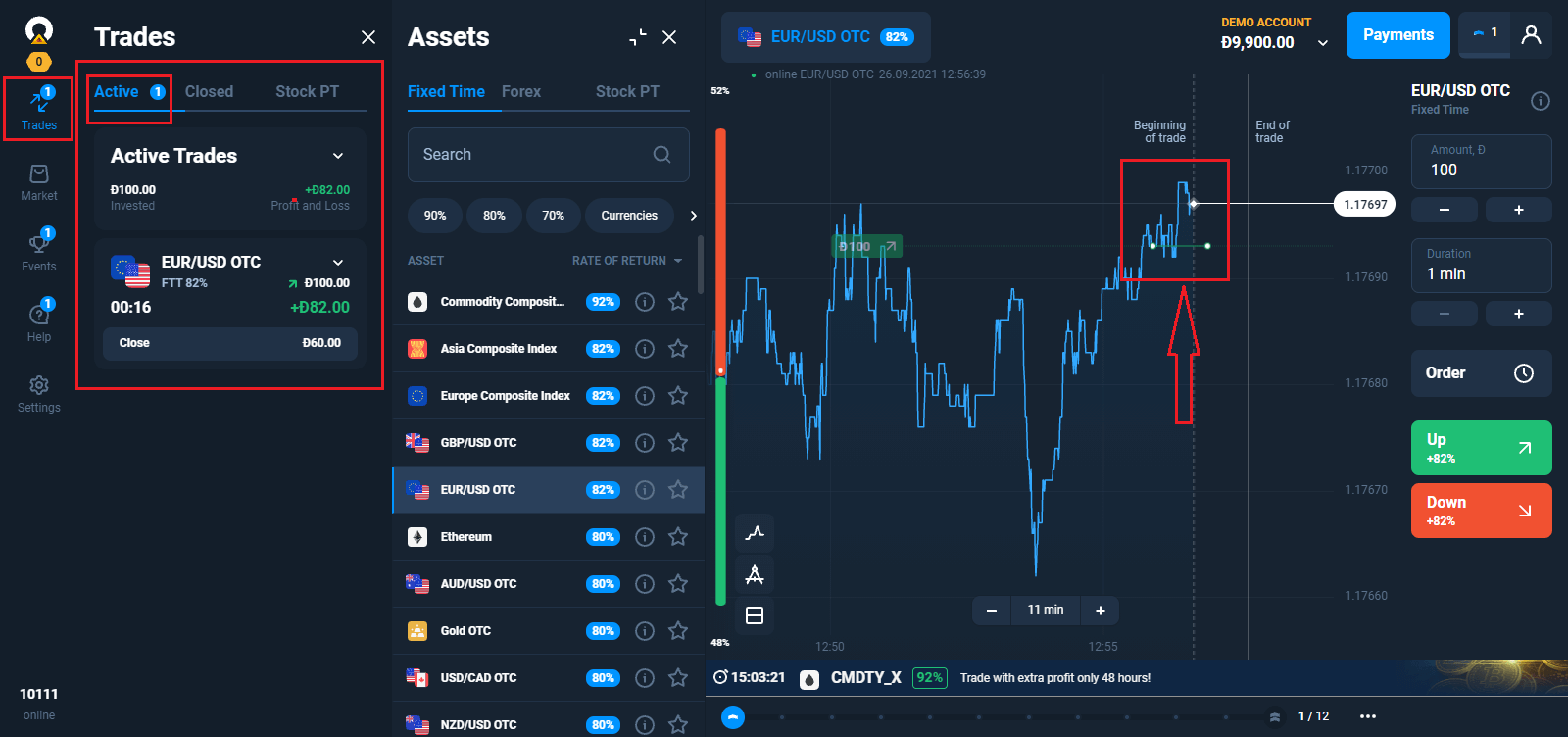
保留中の注文
保留中の取引メカニズムにより、取引を遅らせたり、資産が特定の価格に達したときに取引したりできます。これは、指定したパラメータが満たされたときにオプションを購入 (販売) する注文です。指値注文は、「クラシック」タイプのオプションに対してのみ行うことができます。取引が開始されるとすぐに返品が適用されることに注意してください。つまり、リクエストが作成されたときの利益のパーセンテージではなく、実際の収益に基づいて取引が実行されます。
資産価格に基づく指値注文の作成
資産、有効期限、および取引金額を選択します。取引が開始されることになっている見積もりを決定します。
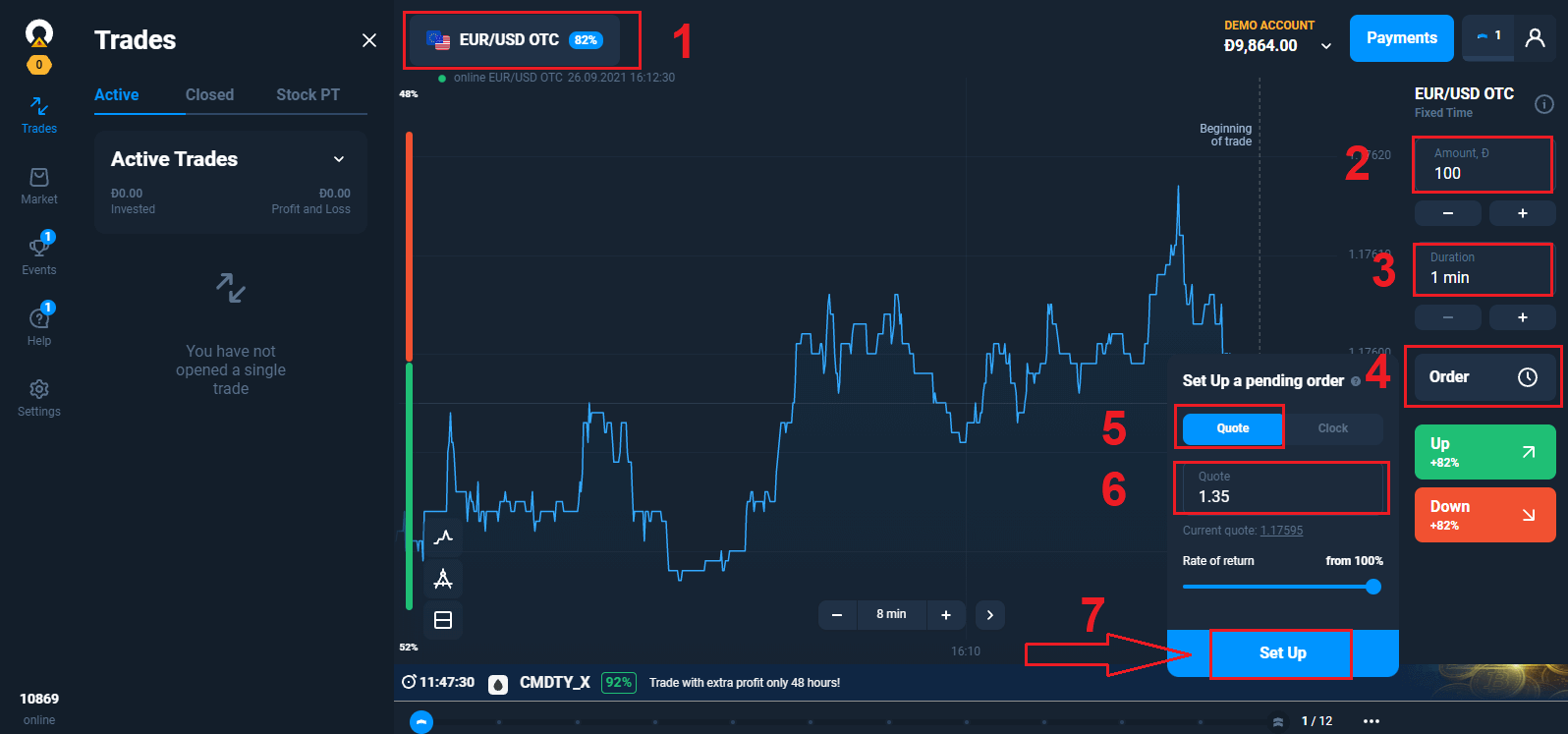
UP または DOWN の予測を立てます。選択した資産の価格が指定した水準まで上昇(下落)するか、それを通過すると、注文が取引になります。
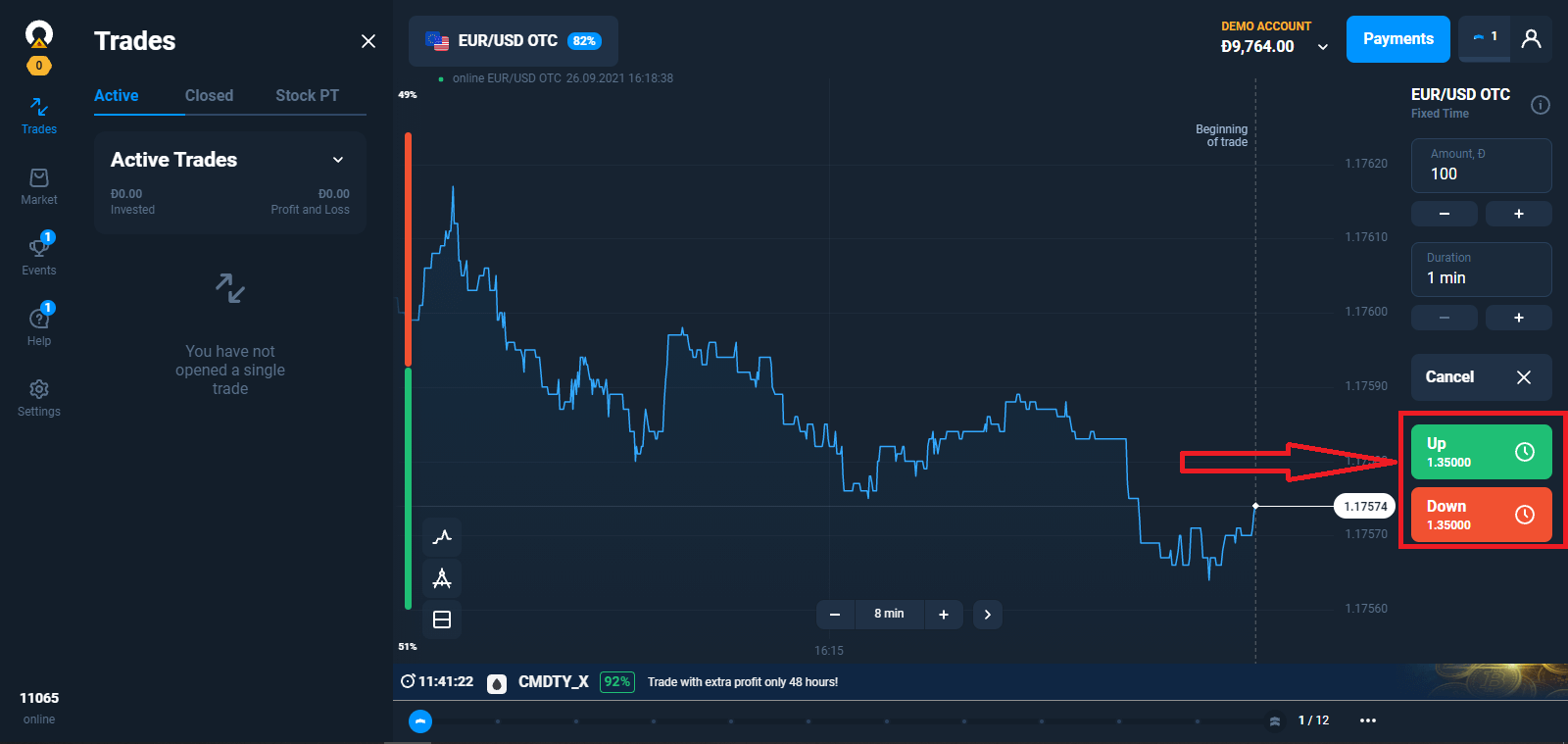
資産価格が設定したレベルを超えると、取引は実際の見積もりで開始されることに注意してください。たとえば、資産価格は 1.0000 です。1.0001 で取引を開始してリクエストを作成したいのですが、次の見積もりは 1.0002 で入ります。取引は実際の 1.0002 で開始されます。
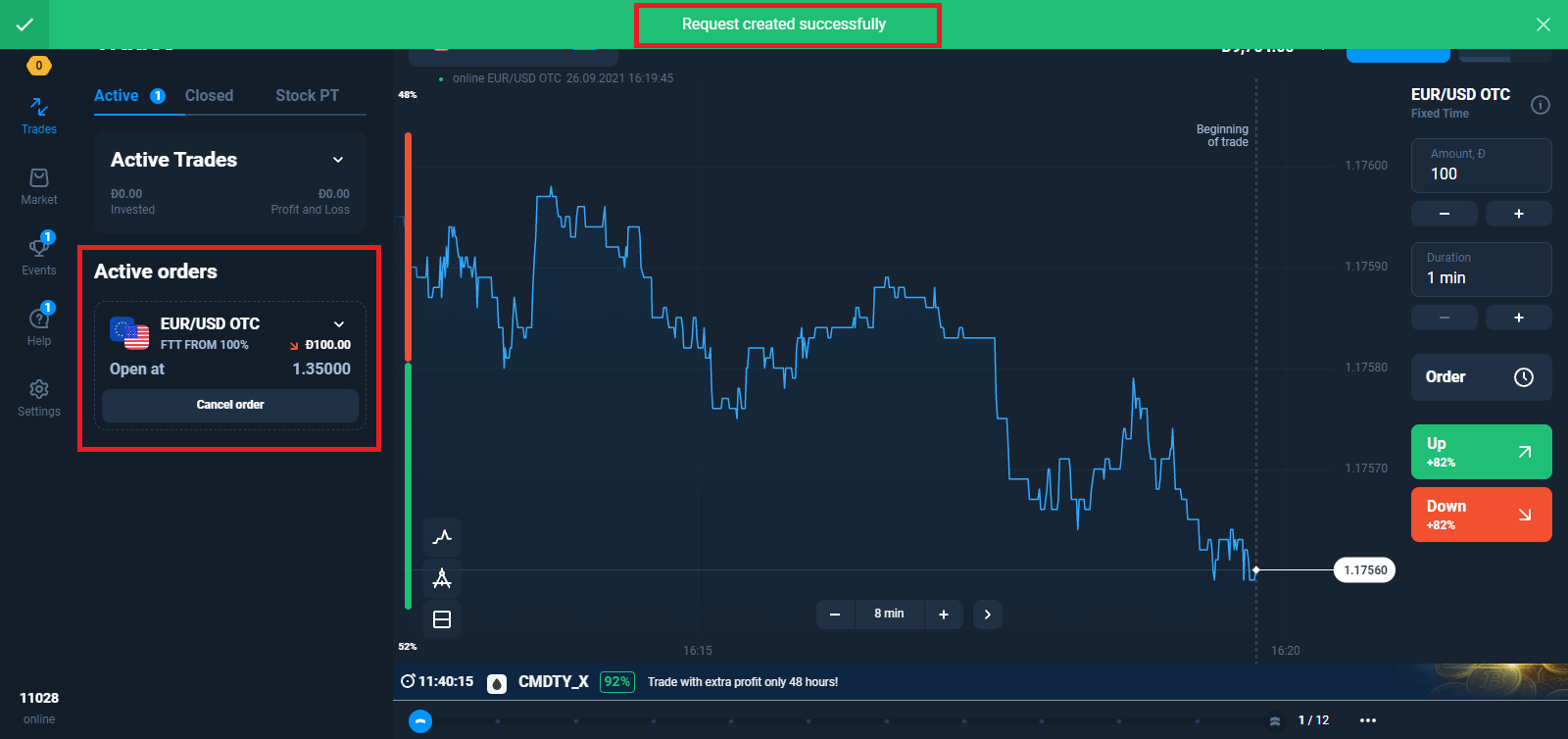
時間指定指値注文
資産、有効期限、取引金額を選択します。取引開始時刻を設定します。UP または DOWN の予測を立てます。取引は、注文で指定した時間に開始されます。
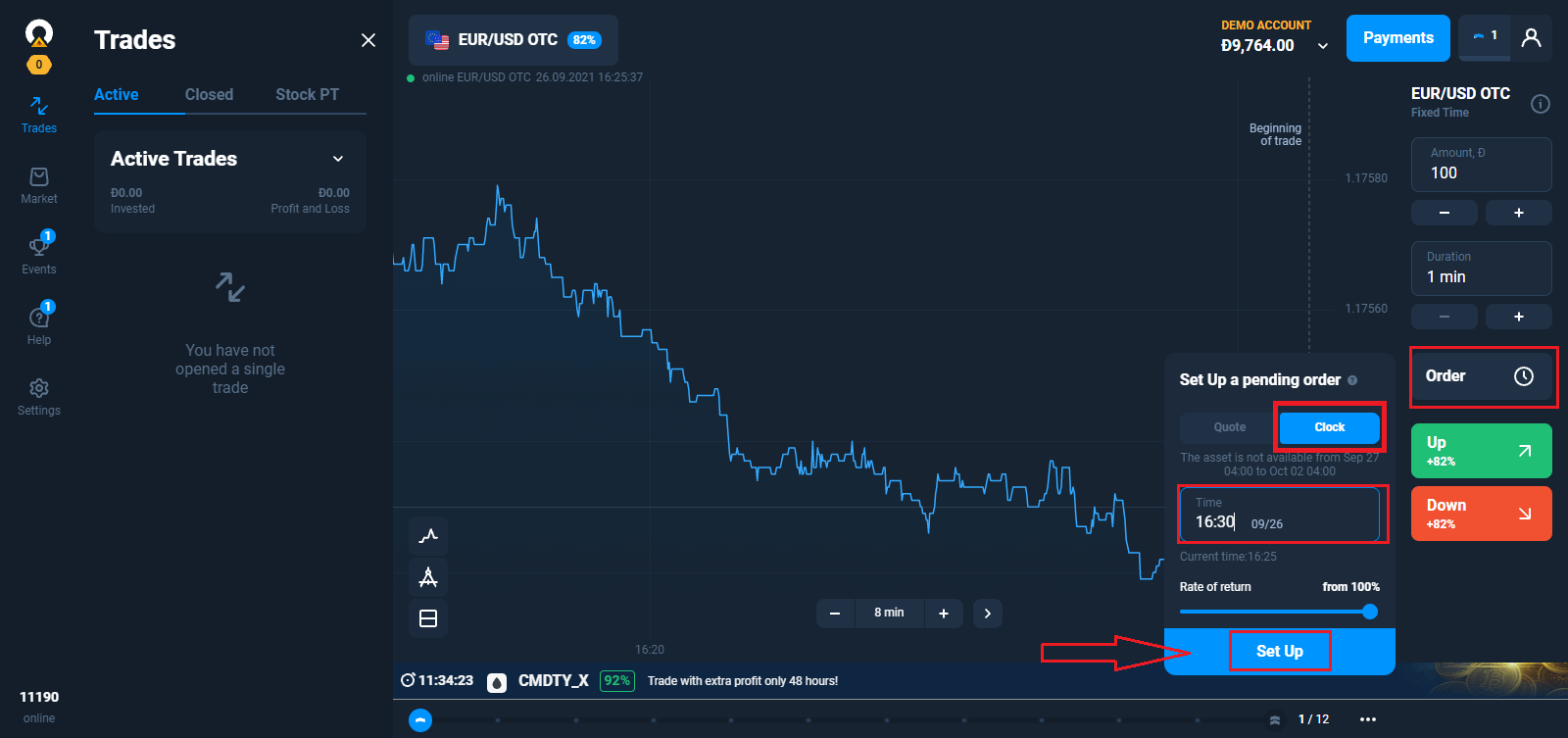
注文の
有効期間 お客様が送信した注文リクエストは、1 回の取引セッションに対して有効であり、7 日後に期限切れになります。その取引に費やす予定だった資金を失うことなく、注文が開始される前であればいつでもリクエストをキャンセルできます。
自動注文キャンセル
以下の場合、指値注文リクエストは実行できません
。
– 指定された有効期限が、取引セッションの終了までの残り時間よりも長い;
– アカウントに十分な資金がない;
– 目標に到達した時点で、20 件の取引がすでに開かれていました (この数は、スターター ユーザー プロファイルに有効です。上級者の場合は 50、エキスパートの場合は 100 です)。
有効期限の時点で予測が正しかった場合、最大 92% の利益が得られます。そうしないと、損失を被ることになります。
うまく取引するには?
資産の将来の市場価値を予測して利益を得るために、トレーダーはさまざまな戦略を使用します。
考えられる戦略の 1 つは、ニュースを扱うことです。原則として、初心者が選択します。
上級トレーダーは、多くの要因を考慮し、インジケーターを使用し、トレンドを予測する方法を知っています。
しかし、プロでも負けトレードはあります。恐怖、不確実性、忍耐力の欠如、またはより多く稼ぎたいという欲求は、経験豊富なトレーダーにさえ損失をもたらします。リスク管理の簡単なルールは、感情をコントロールするのに役立ちます。
取引戦略のためのテクニカル分析とファンダメンタル分析
多くの取引戦略がありますが、資産の価格を予測するアプローチが異なる 2 つのタイプに分けることができます。テクニカル分析でもファンダメンタル分析でもかまいません。
テクニカル分析に基づく戦略の場合、トレーダーは市場パターンを識別します。この目的のために、グラフィカルな構造、テクニカル分析の数値と指標、およびローソク足パターンが使用されます。このような戦略は通常、取引の開始と終了の厳格なルールを意味し、損失と利益に制限を設定します (ストップロスとテイクプロフィット注文)。
テクニカル分析とは異なり、ファンダメンタルズ分析は「手作業」で行われます。トレーダーは、取引を選択するための独自のルールと基準を開発し、市場メカニズムの分析、自国の通貨の為替レート、経済ニュース、収益の伸び、資産の収益性に基づいて決定を下します。この分析方法は、経験豊富なプレーヤーによって使用されます。
取引戦略が必要な理由
戦略のない金融市場での取引はブラインド ゲームです。今日は幸運ですが、明日はそうではありません。具体的な行動計画を持っていないほとんどのトレーダーは、いくつかの失敗した取引の後に取引を放棄しています。彼らは利益を上げる方法を理解していないだけです.
取引の開始と終了に関する明確なルールを備えたシステムがなければ、トレーダーは簡単に不合理な決定を下す可能性があります。市場ニュース、ヒント、友人や専門家、さらには月の満ち欠け - はい、地球に対する月の位置と資産の動きのサイクルを関連付ける研究があります - トレーダーが間違いを犯したり、開始したりする可能性があります。取引が多すぎます。
取引戦略を使用する利点

この戦略は、トレーダーが多額のお金を費やしたり、通常よりも多くのポジションを開いたりするため、貪欲などの感情を取引から取り除きます。市場の変化はパニックを引き起こす可能性があり、この場合、トレーダーは行動計画を準備しておく必要があります。
さらに、戦略の使用は、パフォーマンスの測定と改善に役立ちます。取引が混乱している場合、同じ間違いを犯すリスクがあります。したがって、それを改善して利益を増やすためには、取引計画の統計を収集して分析することが重要です。
取引戦略に完全に依存する必要はないことに注意してください。情報を確認することは常に重要です。過去の相場データに基づく理論上はうまくいくかもしれませんが、リアルタイムでの成功を保証するものではありません。
よくある質問 (FAQ)
PC に取引ソフトウェアをインストールする必要がありますか?
アカウントを作成するとすぐに、Web バージョンのオンライン プラットフォームで取引できます。すべてのトレーダーが無料のモバイルおよびデスクトップ アプリを利用できますが、新しいソフトウェアをインストールする必要はありません。
プラットフォームでの取引時にロボットを使用できますか?
ロボットは、資産の取引を自動的に行うことを可能にする特別なソフトウェアです。私たちのプラットフォームは、人々(トレーダー)が使用するように設計されています。したがって、プラットフォームでの取引ロボットの使用は禁止されています。
サービス契約の条項 8.3 によると、誠実さ、信頼性、公平性の原則に違反する取引ロボットまたは同様の取引方法の使用は、サービス契約の違反です。
プラットフォームのロード中にシステム エラーが発生した場合はどうすればよいですか?
システム エラーが発生した場合は、キャッシュと Cookie をクリアすることをお勧めします。また、最新バージョンの Web ブラウザーを使用していることも確認してください。これらのアクションを実行してもエラーが発生する場合は、サポート チームにお問い合わせください。
プラットフォームが読み込まれない
他のブラウザで開いてみてください。最新の Google Chrome を使用することをお勧めします。
あなたの場所がブラックリストに登録されている場合、システムは取引プラットフォームへのログインを許可しません.
予期しない技術的な問題が発生している可能性があります。当社のサポートコンサルタントが解決をお手伝いします。
取引がすぐに開始されないのはなぜですか?
流動性プロバイダーのサーバーからデータを取得するのに数秒かかります。原則として、新しい取引を開くプロセスには最大 4 秒かかります。
取引履歴を表示するにはどうすればよいですか?
最近の取引に関するすべての情報は、「取引」セクションで入手できます。ユーザーアカウントと同じ名前のセクションから、すべての取引の履歴にアクセスできます。
取引条件の選択
資産チャートの横に取引条件メニューがあります。取引を開始するには、次を選択する必要があります。
– 取引金額。潜在的な利益の量は、選択した値によって異なります。
– 取引期間。取引が終了する正確な時刻 (例: 12:55) を設定するか、単に取引期間 (例: 12 分) を設定できます。


